- Autors Abigail Brown [email protected].
- Public 2023-12-17 06:55.
- Pēdējoreiz modificēts 2025-01-24 12:17.
Kas jāzina
- PPTM fails ir Microsoft PowerPoint Open XML prezentācijas fails ar iespējotu makro.
- Skatiet vienu, izmantojot PowerPoint Online vai GroupDocs, vai rediģējiet to, izmantojot PowerPoint vai WPS Office.
- Konvertējiet uz PDF, izmantojot FileZigZag, vai izmantojiet programmu PowerPoint, lai saglabātu PPTX, MP4 utt.
Šajā rakstā ir paskaidrots, kas ir PPTM faili, visi dažādie veidi, kā tos skatīt vai rediģēt, un kā pārvērst slaidrādi citā formātā, piemēram, PDF vai PPTX, vai video formātā, piemēram, MP4 vai WMV.
Kas ir PPTM fails?
Fails ar PPTM faila paplašinājumu ir Microsoft PowerPoint Open XML prezentācijas fails ar iespējotu makro. Tie sastāv no lapām, ko sauc par slaidiem un kurās ir teksts, multivides faili, piemēram, attēli un videoklipi, diagrammas un citas lietas, kas attiecas uz prezentāciju.
Tāpat kā PowerPoint PPTX formātā, PPTM faili izmanto ZIP un XML, lai saspiestu un sakārtotu datus vienā failā. Atšķirība starp abiem ir tāda, ka PPTM faili var izpildīt makro, savukārt PPTX faili, lai gan tie var saturēt tos, nevar.
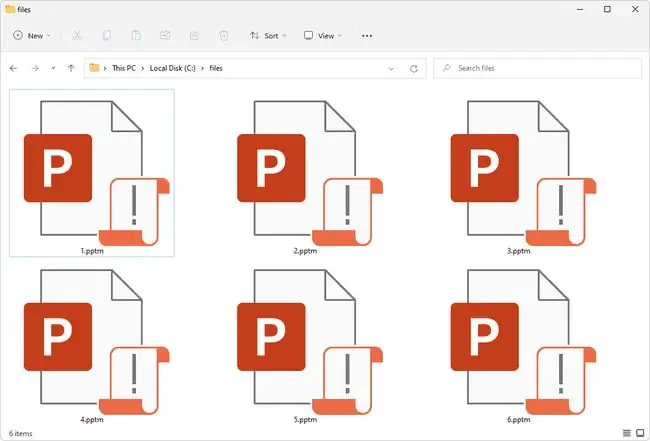
PPSM ir makro iespējots fails, kas līdzīgs PPTM, taču pēc noklusējuma tas ir tikai lasāms un pēc atvēršanas nekavējoties sāk slaidrādi. PPTM faili ļauj rediģēt saturu uzreiz pēc dubultklikšķa uz faila.
Kā atvērt PPTM failu
PPTX faili var palaist skriptus, kas var būt ļaunprātīgi, tāpēc ir svarīgi būt ļoti uzmanīgiem, atverot šādus izpildāmo failu formātus, kurus, iespējams, esat saņēmis pa e-pastu vai lejupielādējis no nepazīstamām vietnēm. Skatiet mūsu izpildāmo failu paplašinājumu sarakstu, lai iegūtu sarakstu ar failu paplašinājumiem, no kuriem izvairīties un kāpēc.
Ja jums vienkārši nepieciešams īpaši ātrs veids, kā skatīt faila saturu bez rediģēšanas vai konvertēšanas rīkiem un bez nepieciešamības izveidot lietotāja kontu, izmantojiet GroupDocs.
Tomēr, lai iegūtu pilnu rediģēšanas jaudu, izmantojiet Microsoft PowerPoint 2007 vai jaunāku versiju. Ja jums ir vecāka versija, joprojām varat atvērt failu, ja ir instalēta bezmaksas Microsoft saderības pakotne.
PowerPoint Online ir Microsoft pašas bezmaksas PowerPoint tiešsaistes versija, kas pilnībā atbalsta PPTM failu atvēršanu, kā arī saglabāšanu tajā pašā formātā. Tur atvērtie faili tiek saglabāti pakalpojumā OneDrive.
Bezmaksas WPS Office darbojas arī ar šo formātu, ļaujot atvērt, rediģēt un saglabāt dažādos PowerPoint formātos. Tam pašam uzņēmumam ir tiešsaistes versija WPS Cloud, kurā varat skatīt un rediģēt failu.
Cits veids, kā atvērt (bet ne rediģēt) PPTM failus bez PowerPoint, ir izmantot Microsoft bezmaksas programmu PowerPoint Viewer.
Tālāk norādītā bezmaksas programmatūra var atvērt un rediģēt arī PPTM failus, taču tā ļauj saglabāt failu citā formātā (nevis atpakaļ uz. PPTM): OpenOffice Impress, LibreOffice Impress un SoftMaker FreeOffice prezentācijas.
Ja vēlaties tikai attēlus, audio un video saturu no PPTM faila, bet jums nav instalēts PPTM lasītājs vai redaktors, varat atvērt failu kā arhīvu, izmantojot 7-Zip. Meklējiet šāda veida failus mapē ppt > media.
Kā konvertēt PPTM failu
Vienkāršākais veids, kā konvertēt failu, ir izmantot vienu no PPTM skatītājiem/redaktoriem no augšas. Kad fails ir atvērts programmā, varat to saglabāt citā formātā, piemēram, PPTX, PPT, JPG, PNG, PDF un daudzos citos.
Lai pārvērstu PPTM par MP4 vai WMV video, izmantojiet PowerPoint File > Eksportēt > Izveidojiet video izvēlne.
WPS Office darbvirsmas lietojumprogramma ir viens no veidiem, kā no slaidiem izveidot attēlu failus.
Varat izmantot arī bezmaksas failu pārveidotāju, piemēram, FileZigZag (kas kalpo kā tiešsaistes PPTM pārveidotājs), lai slaidrādi pārvērstu dažādos formātos, tostarp PDF, ODP, POT, SXI, HTML un EPS.
Vai joprojām nevarat to atvērt?
Šis faila paplašinājums ļoti atgādina PTM paplašinājumu, ko izmanto MapPoint Map failiem un PolyTracker Module failiem. Ja fails nedarbojas ar iepriekš minēto prezentācijas programmatūru, vēlreiz pārbaudiet faila paplašinājumu, jo tas var darboties tikai ar tādu programmu kā Winamp (ja tas ir PTM fails).
Cits faila paplašinājuma piemērs, ko var viegli sajaukt PPTM failam, ir PTP, kas ir preferenču fails, ko izmanto Avid Pro Tools.






